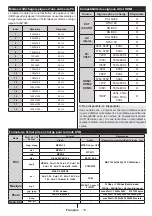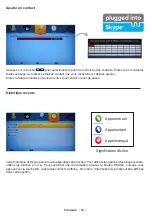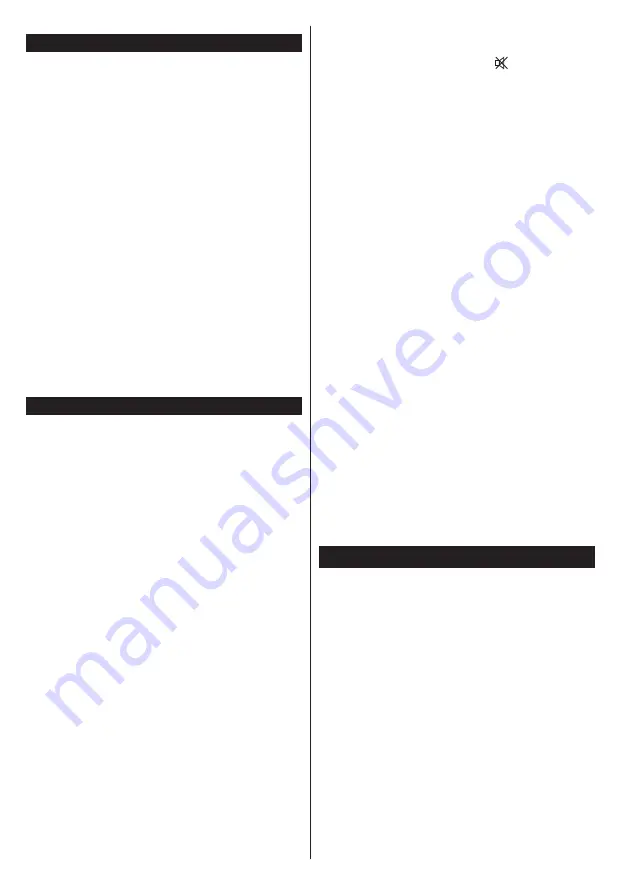
Français
- 20 -
Mise à jour du logiciel
Votre TV peut, grâce à l’antenne ou au câble, rechercher
et effectuer les mises à jour.
Recherche de mise à jour de logiciels à
travers l’interface utilisateur
Parcourrez simplement le menu principal. Choisissez
Paramètres
et sélectionnez le menu
Autres
paramètres
. Dans le menu
Autres paramètres
,
sélectionnez l’élément
Mise à jour de logiciel
et
appuyez sur le bouton
OK
pour ouvrir le menu
Options de mise à jour.
3 Recherche et mode de mise à jour
Lorsque la TV reçoit le signal de l’antenne. Si
l’option
Recherche automatique
du menu
Options
de mise à
jour
est active, le téléviseur se met
automatiquement en marche à 3 heures du matin et
lance la recherche de chaînes de diffusion pour la
mise à jour du nouveau logiciel. Si un nouveau logiciel
est trouvé et téléchargé avec succès, le téléviseur
commence à fonctionner avec la nouvelle version du
logiciel au prochain démarrage.
Remarque:
Si la TV ne s’allume pas après la mise à jour,
débranchez la pour 2 minutes avant de la rebrancher.
Dépannage et astuces
La TV ne s’allume pas
Vérifier que la prise électrique soit branché en toute
sécurité dans la prise murale ou que Les piles de la
télécommande fonctionnent.
Mauvaise qualité d’image
• Veuillez vérifier que votre prise d’antenne est bien
raccordée. Un niveau de signal faible peut impacter
négativement sur la qualité de l’image.
• Si vous avez effectué un réglage manuel, vérifiez
que vous avez entré la bonne fréquence de la chaîne
• La qualité d’image peut se dégrader lorsque deux
périphériques sont connectés au téléviseur en
même temps. Dans un tel cas, déconnectez l’un
des appareils.
Pas d’image
• Aucune image signifie que votre téléviseur ne reçoit
aucune transmission. Avez-vous appuyé sur les
boutons appropriés de la télécommande? Essayez
une nouvelle fois. Assurez-vous également que la
bonne source d’entrée a été sélectionnée.
• Est-ce que l’antenne est correctement branchée ?
• Est-ce que le câble d’antenne est endommagé ?
• Les fiches appropriées sont-elles utilisées pour
brancher l’antenne?
•
En cas d’incertitude veuillez contacter votre
fournisseur.
Pas de son
• Est-ce que la touche
mute
est enclenchée? Si c’est
le cas , appuyer sur le bouton « », ou augmenter
le volume.
• Un seul haut-parleur émet du son. Est-ce que la
balance est bien positionnée au centre? Consultez
le menu Son.
La télécommande ne fonctionne pas
• Les piles peuvent être déchargées. Remplacez
les piles.
Les sources d’entrée ne peuvent pas être
sélectionnées.
• Si vous ne pouvez sélectionner aucune source
d’entrée, il est possible qu’aucun périphérique ne
soit connecté.
• Vérifiez les câbles AV et les branchements si vous
avez essayé de brancher un appareil.
Enregistrement non disponible
Pour enregistrer un programme, vous devez d’abord
connecter votre périphérique USB à votre téléviseur
que vous aurez auparavant pris le soin d’éteindre.
Allumez ensuite le téléviseur afin d’activer la fonction
d’enregistrement. Si vous ne pouvez pas effectuer un
enregistrement, essayez d’éteindre le téléviseur et
d’insérer à nouveau le périphérique USB.
Le périphérique USB est trop lent
Si le message “USB trop lent” s’affiche à l’écran au
début d’un enregistrement, essayez de recommencer
l’enregistrement. Si le même message d’erreur
s’affiche, il est possible que votre périphérique USB
n’ait pas la vitesse requise. Essayez de connecter un
autre périphérique USB.
Annexe A : Installation de Nero MediaHome
Pour installer Nero MediaHome, veuillez procéder
comme suit:
Remarque: Pour utiliser la fonctionnalité DLNA, cee logiciel
doit être installé sur votre ordinateur.
1.
Insérez le disque d’installation de Nero Media
Home dans votre lecteur de disque optique.
•
L’ é c r a n M u l t i I n s t a l l e r d e N e r o s ’ o u
v r e automatiquement et présente un bouton pour
vous permettre de lancer le processus d’installation.
•
Si la fenêtre ci-dessous ne s’affiche pas
automatiquement, cliquez deux fois sur le fichier
SetupX qui se trouve sur le disque d’installation de
Nero MediaHome.
2.
Cliquez sur le bouton Nero MediaHome
Essentials pour lancer le processus
d’installation.
•
L’assistant d’installation de Nero MediaHome
s’affiche.